Vài mẹo quản lý iPhone, iPad, AppleID cơ bản. Ai dùng đồ Táo cũng nên biết!
Với iOS 14, dường như Apple đang muốn đề cao câu chuyện bảo mật hơn bao giờ hết. Đây có thể xem như "một mũi tên trúng hai đích": Vừa gây áp lực lên đối thủ, vừa đảm bảo uy tín để thu hút người dùng tiềm năng.
Nhân dịp này, Apple cũng đã đăng tải tài liệu 20 trang nói về "tầm quan trọng của bảo mật thiết bị", đi kèm những lời khuyên giúp người dùng quản lý thông tin cá nhân tốt hơn. Dưới đây là một vài mẹo đáng chú ý nhất, mời anh em tham khảo.
Kiểm tra các thiết bị kết nối với tài khoản Apple (Apple ID) của bạn
Trên iPhone và iPad, vào Cài đặt > Tên người dùng > Vuốt xuống tận cùng. Ở dưới phần "Chia Sẻ Trong Gia Đình" sẽ là danh sách các thiết bị đang được đăng nhập bằng tài khoản Apple của bạn.
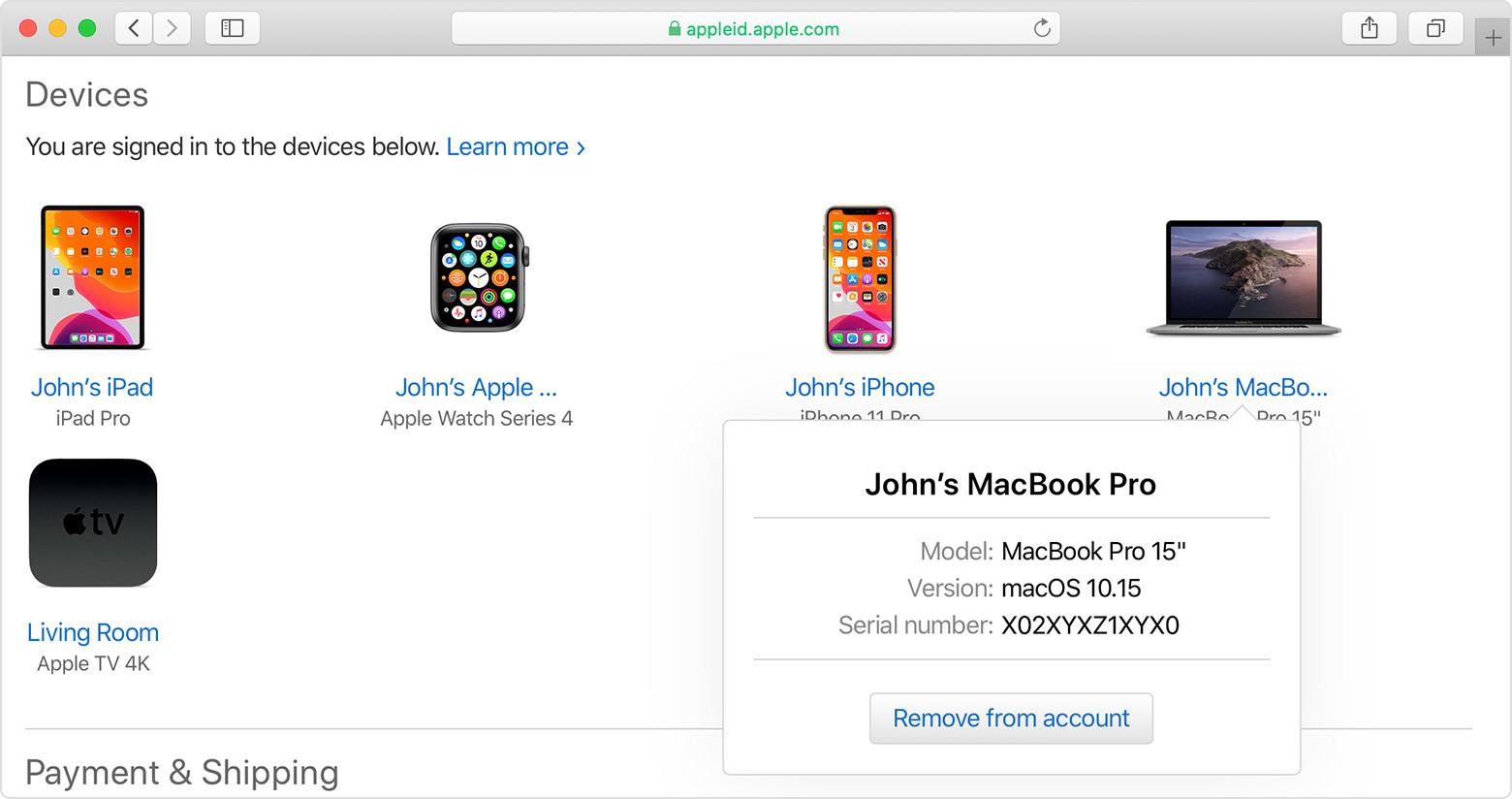
- Với macOS, bạn đọc hãy truy cập vào Thiết lập Hệ thống > Tài khoản Apple > Nhìn sang danh sách thiết bị ở bên trái.
- Ngoài ra, chúng ta cũng có thể truy cập website appleid.apple.com để kiểm tra nếu không có sẵn đồ Táo bên mình.
- Để xem cụ thể một thiết bị, nhấn chọn nó ngay trong danh sách hiện ra. Nếu không muốn thiết bị đó liên kết với tài khoản, chọn Gỡ bỏ khỏi tài khoản ở dưới cùng.
Kiểm tra danh sách FaceID và TouchID
Kiểm tra FaceID và TouchID sẽ giúp chúng ta phát hiện và loại bỏ các dấu vân tay hay khuôn mặt không cần thiết, đảm bảo an toàn cho thông tin trong máy.
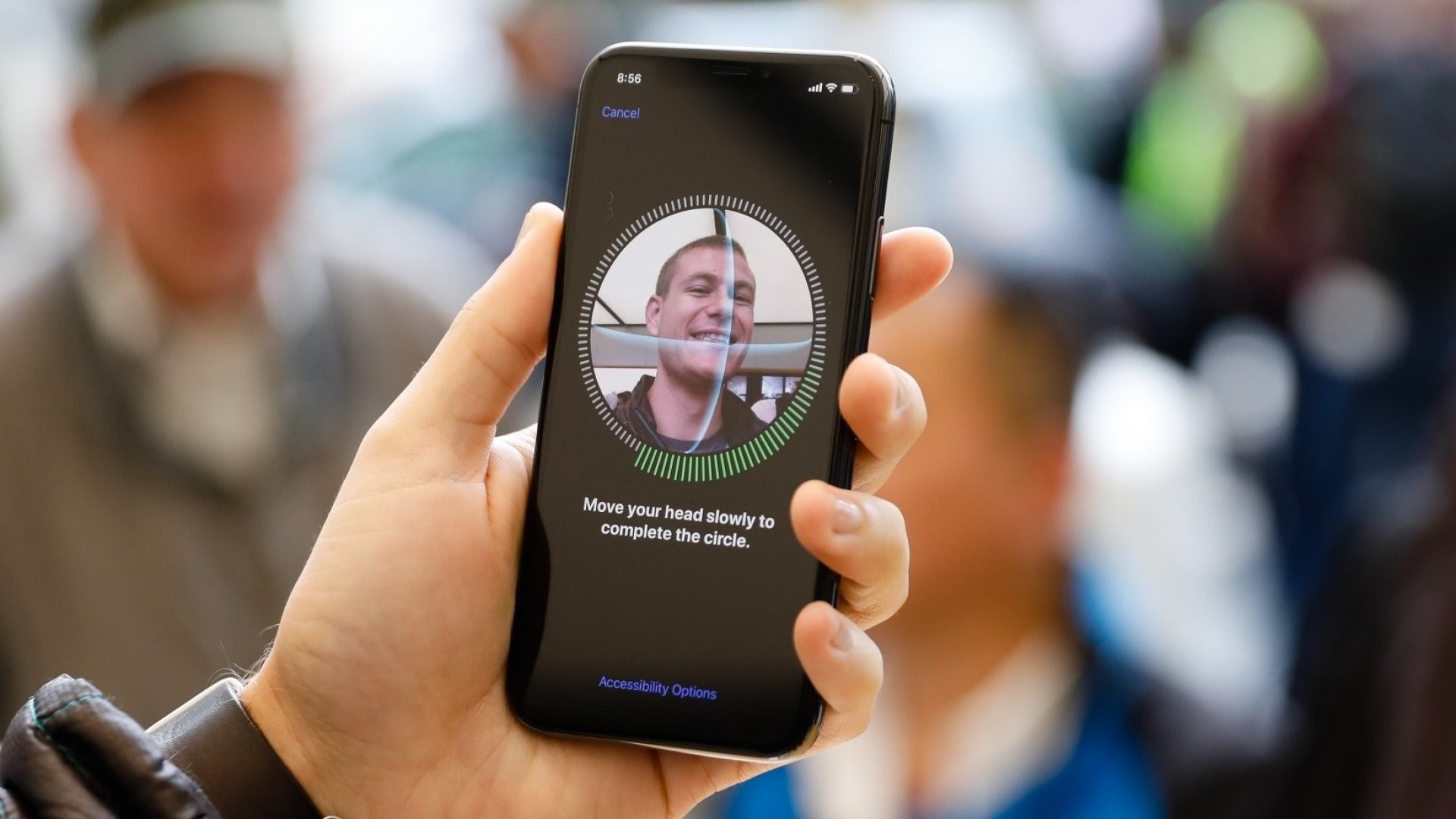
- Với iPhone và iPad, bạn đọc hãy vào Cài đặt > Face ID & Mật mã / Touch ID và Mật mã (Tùy thiết bị) để có thể kiểm tra.
- Với macOS, vào Thiết lập Hệ thống > Touch ID.
Kiểm tra thiết lập bảo mật của tài khoản Apple
Để kiểm tra, bạn đọc hãy truy cập appleid.apple.com, sau đó xem phần Security (Bảo mật). Ở đây, chúng ta sẽ có thể xem các yếu tố quan trọng giữ cho tài khoản Apple của bạn được an toàn như Bảo mật Hai lớp, địa chỉ mail xác nhận, v.v...
Kiểm tra danh sách ứng dụng
Việc kiểm tra này sẽ có thể giúp bạn phát hiện các ứng dụng không mong muốn (ứng dụng do con em tự ý cài đặt, ứng dụng không còn cần thiết, v.v...). Cách thức thì khá đơn giản, chỉ cần lướt ngay bên ngoài màn hình mà thôi.
Với iOS 14, người dùng giờ đây có thể xem các ứng dụng theo nhóm nhờ tính năng App Library (Thư viện Ứng dụng). Để sử dụng tính năng này, từ màn hình chính, bạn đọc hãy vuốt sang tận cùng bên phải. Các ứng dụng sẽ hiển thị theo các nhóm như Đã thêm gần đây, Giải trí, Xã hội, v.v... Tiện hơn cho việc lọc ra những cái tên không còn cần thiết.
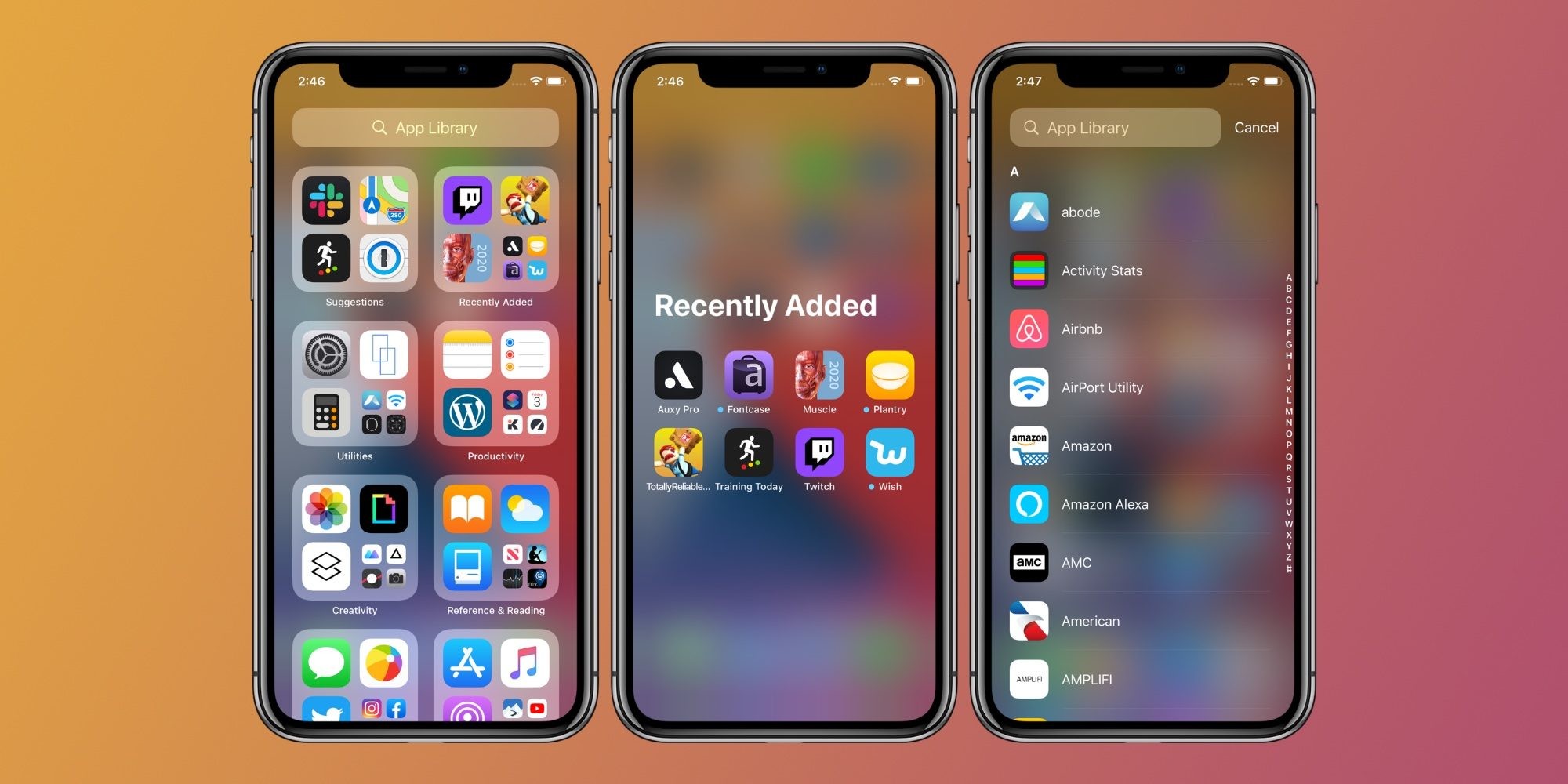 Tính năng App Library trên iOS 14
Tính năng App Library trên iOS 14Ngoài ra, bạn đọc cũng có thể kiểm tra về khả năng thu thập dữ liệu của các ứng dụng theo cách này.
Kiểm tra danh sách Cấu hình (Profile)
Với các "vọc thủ", việc cài thêm Profile để tải iOS Developer Beta, tải ứng dụng bên thứ 3, v.v... hẳn cũng không còn xa lạ gì. Thường các Profile sẽ đòi quyền truy cập vào sâu bên trong thiết bị, vậy nên cũng cần kiểm tra thường xuyên để xóa bớt các Profile thừa, không rõ nguồn gốc.
Với iPhone và iPad, bạn đọc có thể truy cập Cài đặt > Giới thiệu chung > Cấu hình để xem danh sách Profile đang có trong máy.
Tạm kết
Về cơ bản, đó là một số mẹo mà Apple đã gợi ý người dùng, giúp chúng ta có thể dễ dàng quản lý và có thêm quyền tự quyết với thông tin cá nhân. Hi vọng chúng cũng sẽ hỗ trợ anh em đảm bảo an toàn cho iPhone, iPad hay MacBook của mình.
Theo 9to5mac